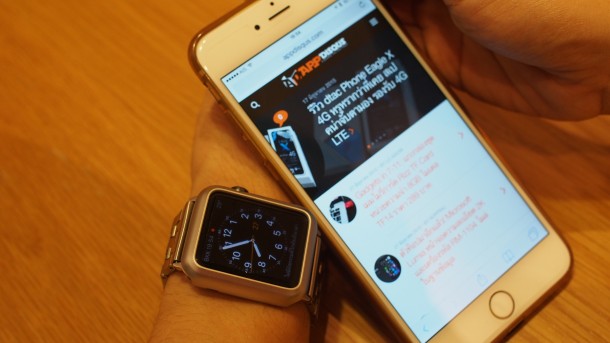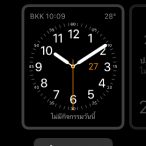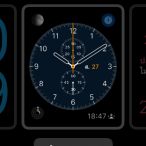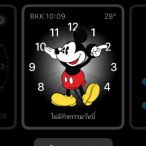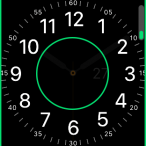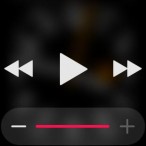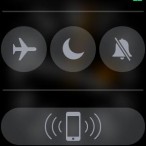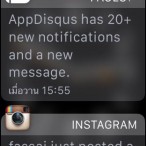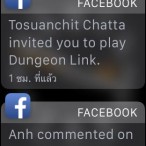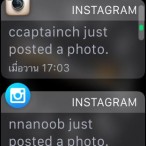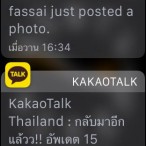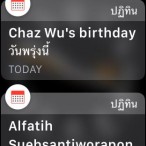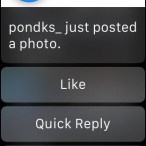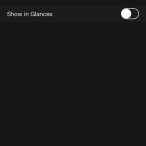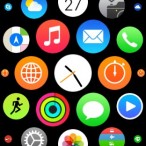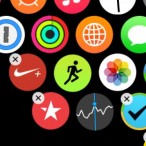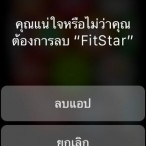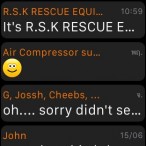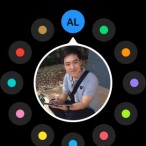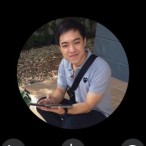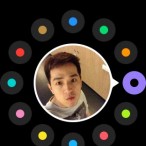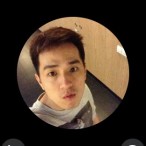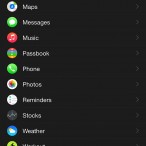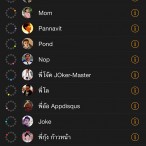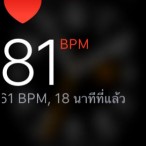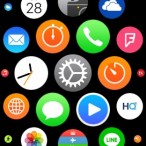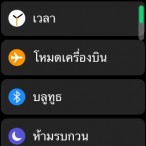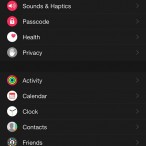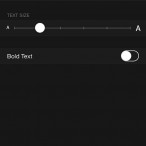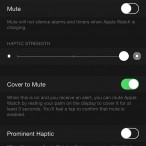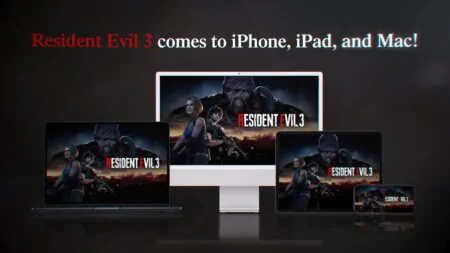เดย์ทู…วันที่สอง เมื่อเราสองลองทำความรู้จักกันมากขึ้น
ในเมื่อตั้งเป้าไว้ว่าเราจะต้องเขียนรีวิวถึงเจ้าสิ่งนี้ ในวันที่สองของการครอบครองจึงตัดสินใจจะจัดหนักจัดเต็มกับมันในฟังก์ชั่นที่มันสามารถทำงานได้โดยพื้นฐานทั่วไป เอาล่ะ หลังจากที่ชาร์ตแบตมาจนเต็ม 100% แล้วก็พร้อมลุย เราลองมาดูความสามารถพื้นฐานทั่วไปของมันเท่าที่ Apple เคยโฆษณาให้เรารู้จักกันเอาไว้ดีกว่า
ฟังก์ชั่นบอกเวลา
แหม ขึ้นชื่อว่าเป็นนาฬิกา มันก็ต้องบอกเวลาได้สิจะไปแปลกอะไร โดยหากเราต้องการดูนาฬิกานั้นก็แค่ปิดข้อมือมาให้อยู่ในระยสายตา เท่านี้หน้าจอก็จะติดอัตโนมัติ แต่ที่ต้องชมคือการเขียนอัลกอลิธึ่มในการตรวจจับความต้องการของผู้ใช้งานของ Apple ที่ทำออกมาได้ดีมากเพราะทันทีที่องศาข้อเปลี่ยนเปลี่ยนไปจากระดับการมองเห็นของสายตา หน้าจอของ Apple Watch จะดับลงทันที ไม่ต้องรอเวลาให้มันดับแต่อย่างใด การทำงานในส่วนนี้น่าจะช่วยเรื่องแบตเตอร์รี่ได้มากโขเลยทีเดียว
จุดเด่นของฟังก์ชั่นนาฬิกาของ Apple Watch น่าจะเป็นที่อนุญาตให้ผู้ใช้งานสามารถตั้งเวลาใน Apple Watch ให้เดินเร็วกว่าความเป็นจริงได้ นั่นก็เพราะเวลาใน Apple Watch นั้นไม่ได้อ้างอิงโดยตรงกับเวลาบน iPhone ของเรานั่นเอง เพราะแม้ iPhone จะดับ แต่ Apple Watch ยังทำงานบอกเวลาได้ตามปกติ เนื่องด้วยสาเหตุที่ว่า Apple Watch จะตรวจสอบเวลากับเวลามาตรฐานโลกอยู่ตลอดเวลาที่มันสามารถตรวจสอบได้ เพื่อให้มั่นใจว่าเวลาที่แสดงให้ผู้ใช้งานเห็นนั้นมีความคลาดเคลื่อนน้อยที่สุดที่ Apple การันตีไว้ว่าอยู่ที่ระดับ +/- 50ms เมื่อเทียบกับเวลามาตรฐานโลก ซึ่งถือเป็นความแม่นยำระดับเกรดเอเลยทีเดียว แต่ทั้งนี้หากผู้ใช้งานต้องการขยับเวลาใน Apple Watch ให้เร็วกว่าปกติเพื่อป้องกันการผิดเวลาของตัวเองก็สามารถทำได้ง่ายๆ ผ่านการตั้งค่าทั้งจากบน Apple Watch นั่นเอง
หน้าปัดนาฬิกา
จุดเด่นของสมาร์ทวอชต์ในตลาดตอนนี้คงหนีไม่พ้นเรื่องของหน้าปัดนาฬิกาที่ผู้ใช้งานสามารถเลือกสรรได้หลากหลายแบบเหลือเกิน แต่จุดเด่นที่ทำให้ Apple เหนือกว่านั้นคือหน้าปัดนาฬิกา หรือ Watch Face ของ Apple นั้นผ่านการออกแบบที่คิดค้นมาให้มีความเป็นนาฬิกามากกว่าความเป็นอวกาศโดยการเอาจุดเด่นของนาฬิกาหลายๆ แบรนด์มารวมกันและทำการดีไซน์ออกมาใหม่เพื่อให้ได้หน้าปัดนาฬิกาที่มีข้อมูลมาเสิร์ฟให้ผู้ใช้งานให้มากทีสุดแต่ก็ยังคงความดูดีแบบนาฬิกาไว้ (แต่ใครอยากได้แนวการ์ตูน แนวอวกาศ Apple ก็คิดเผื่อและมีให้เลือกอยู่เหมือนกัน) ทั้งนี้อีกเจ้าที่เห็นจะมีจุดเด่นเดียวกันคงเป็น Android Wear อย่าง Moto 360 นั่นเอง
แต่สิ่งที่ทำให้ Apple โดดเด่นจริงๆ คือการอนุญาตให้ผู้ใช้งานสามารถตกแต่งหน้าปัดนาฬิกาของตัวเองได้เองว่าต้องการให้ขึ้นโชว์ข้อมูลอะไรที่เราสนใจ โดยเลือกแก้ไขจากหน้าปัดมาตรฐานที่ Apple คิดค้นมาให้แล้ว ซึ่งในส่วนนี้ทำให้หน้าปัดนาฬิกาของผู้ใช้งานแต่ละคนแสดงข้อมูลที่ไม่ซ้ำกันขึ้นมาได้ขึ้นอยู่กับความสนใจของเจ้าของ Apple Watch คนนั้นๆ และยังไม่เกิดอาการรักพี่เสียดายน้องที่เห็นบ่อยๆ ใน Pebble ว่าหากเลือกหน้าปัดนี้จะไม่มีข้อมูลนี้ หากเลือกอีกหน้าปัดมีข้อมูลที่เราต้องการจริงๆ แต่ดันไม่สวยถูกใจเราอีกนั่นเอง
แม้ในตอนนี้ Apple Watch อาจจะยังมีหน้าปัดนาฬิกามาตรฐานมาให้เลือกใช้งานไม่มากนักหากเทียบกับ Android Wear หรือ Pebble แต่จากฟังก์ชั่นที่ให้อิสระผู้ใช้งานสามารถคัสตอมไมซ์หน้าปัดให้โชว์ข้อมูลที่ตนสนใจได้อย่างมากมายนี้ก็เรียกได้ว่าทำให้ความเป็นไปได้ของหน้าปัดนาฬิกาของ Apple Watch นั้นมีไม่น้อยไปกว่าเพื่อนๆ และยังอิสระกว่าคู่แข่งทั้งหลายในตลาดอีกด้วย
Glances
นาฬิกาสมาร์ทวอชต์ในตลาดตอนนี้ก็ต้องมีฟังก์ชั้นนี้กันแทบทั้งสิ้น Glances คือฟังก์ชั่นการดูข้อมูลสำคัญต่างๆ บนหน้าจอนาฬิกาของเราได้อย่างรวดเร็ว โดยสำหรับ Apple แล้ว เราสามารถเข้าถึง Glances ได้โดยการหมุนข้อมือมาเหมือนการดูนาฬิกา เมื่อขึ้นหน้า Watch Face ก็เอานิ้วปัดขึ้นหนึ่งที่ หน้าจอ Glances ก็จะปรากฏออกมา ทีนี้เราก็ปัดไปซ้ายขวาได้ตามอิสระเพื่อดู Glances จากเนทีฟ Application ต่างๆ ที่เราลงไว้ใน Apple Watch นัั่นเอง โดยในหน้าจอ Glances นี้คุณสามารถเลือกได้ว่าจะให้อะไรมาโชว์ข้อมูลบ้าง ซึ่งโดยส่วนใหญ่แล้วหากเป็นแอพพลิเคชั่นที่รองรับ Apple Watch อยู่แล้วก็จะสามารถเลือกมาแสดงในหน้า Glances ได้ทั้งหมด (ตั้งแต่ Twitter ยันตลาดหุ้น) และ Glances ยังเป็นหน้าสำคัญที่เราเอาไว้ดูสถานะแบตเตอร์รี่ รวมทั้งควบคุมการตั้งค่าพื้นฐานของ Apple Watch เรา และควบคุมเพลงบน iPhone และ Apple Watch ของเราได้อีกด้วย
ทั้งนี้คุณสามารถเลือกจัดเรียงหรือเพิ่มแอพพลิเคชั่นที่จะให้มาปรากฏในหน้า Glances ได้โดยการตั้งค่าผ่านทางแอพพลิเคชั่น Apple Watch บน iPhone ของเรานั่นเอง
การแจ้งเตือน
ทุกการแจ้งเตือนที่เกิดขึ้นบน iPhone ของคุณ (ต่อให้แอพพลิเคชั่นนั้นๆ จะยังไม่รองรับ Apple Watch) มันจะถูกส่งต่อมายัง Apple Watch ของคุณในทันที ทั้งนี้ก็เป็นฟังก์ชั่นมาตรฐานของสมาร์ทวอชต์ทุกตัวในตลาดอยู่แล้ว โดยเพื่อนๆ สามารถเลือกปิดการแจ้งเตือนบน Apple Watch เป็นรายแอพพลิเคชั่นไปได้ง่ายๆ โดยการใช้แอพพลิเคชั่น Apple Watch บน iPhone ของเรา และหากเพื่อนๆ ต้องการดูการแจ้งเตือนทั้งหมดย้อนหลัง ก็เพียงแค่พลิกข้อมือมาในระดับสายตาให้หน้า Watch Face ปรากฏขึ้น จากนั้นเอานิ้วปัดลงหนึ่งครั้ง สรุปการแจ้งเตือนทั้งหมดก็จะลิสออกมาให้ได้ดูกันแล้ว และสำหรับแอพพลิเคชั่นที่รองรับการใข้งาน Apple Watch แล้ว (เช่น Instagram) เพื่อนๆ ก็สามารถกดเข้าไปที่ตัว Application นั้นเพื่อเลือกว่าจะทำอะไรต่อ เช่นแอพพลิเคชั่น Instagram บน Apple Watch ซึ่งเพื่อนๆ สามารถเลือกกดไลค์รูปหรือตอบกลับรูปนั้นๆ ได้อย่างรวดเร็ว หรือจะเลือกเปิดดูรูปนั้นๆ บน Apple Watch เราก่อนก็ได้หากต้องการ โดยเราสามารถเลือกได้ว่าเราต้องการฟอลโลวบัญชีใครเป็นพิเศษเพื่อให้มันแจ้งเตือนบน Apple Watch ของเราเวลาคนๆ นั้นโพสรูปหรือวิดีโอใหม่ๆ ลง IG ซึ่งสามารถทำได้ผ่านทางแอพพลิเคชั่นของ IG บน iPhone
หน้าต่างแสดงแอพพลิเคชั่นของ Apple Watch ทั้งหมด
เราสามารถเรียกแอพพลิเคชั่นทั้งหมดที่เราติดตั้งไว้บน Apple Watch ขึ้นมาได้โดยการกดที่เม็ดมะยมข้างตัวเรือนหนึ่งครั้ง (สองครั้งหากหน้าจอดับอยู่ โดยครั้งแรกจะเป็นการเปิดหน้า Watch Face) หรือหมุนเม็ดมะยมสักหนึ่งรอบเพื่อขยายหน้าแอพพลิเคชั่นขึ้นมา โดยจะแสดงไอคอนของแอพพลิเคชั่นทั้งหมดเป็นลักษณะรวงผึ้ง โดยหากคุณต้องการลบแอพใดๆ ออกจาก Apple Watch ก็เพียงแค่กดแช่ลงไปที่ไอคอนแอพนั้นๆ ในหน้าจอรวงผึ้งนี้ จะมีเครื่องหมายกากบาทขึ้นมาที่มุมแอพให้คุณกดลบออกเหมือนบน iPhone นั้นเอง หรือหากคุณเจอปัญหาว่ามันกดยากไปก็แค่เปิด Apple Watch บน iPhone คุณขึ้นมา เลื่อนหน้าจอลงมาล่างสุดจะเจอลิสของแอพพลิเคชั่นจากนักพัฒนาอิสระแสดงขึ้นมามากมาย คุณก็กดเข้าไปที่แอพพลิเคชั่นที่ต้องการลบออกจาก Apple Watch แล้วเลือกปิด Show App on Apple Watch ซะ เพียงเท่านี้แอพพลิเคชั่นนั้นๆ ก็จะถูกลบออกจาก Apple Watch โดยอัตโนมัติ
ทั้งนี้หากคุณต้องการจัดเรียงไอ้คอน Application ในหน้ารวงผึ้งใหม่ก็สามารถทำได้โดยการเปิดแอพพลิเคชั่น Apple Watch บน iPhone ขึ้นมาแล้วเข้าไปที่หน้า App Layout จากนั้นก็จิ้มค้างไว้ที่แอพพลิเคชั่นที่ต้องการเลื่อนการจัดวางใหม่แล้วลากนิ้วไปวางในจุดที่ต้องการ
หน้าต่างแสดงรายการโปรดและเพื่อนที่เราตั้งเพื่อการติดต่อทีไวขึ้น
คุณสามารถเรียกใช้งานหน้าต่างแสดงรายชื่อโปรดของคุณได้โดยการกดที่ปุ่มข้างๆ ตัวเรือน (ล่างลงมาจากเม็ดมะยม) โดยสำหรับ Apple Watch นั้นจะใช้ชื่อหน้าต่างนี้ว่า Friends หรือ เพื่อน โดยจะอนุญาตให้คุณเพิ่มรายชื่อคนติดต่อที่คุณต้องการติดต่อด่วนเข้าไปได้ในหน้าต่างนี้ วิธีการเพิ่มนั้นก็แค่เปิดแอพพลิเคชั่น Apple Watch บน iPhone ขึ้นมา จากนั้นเลื่อนลงมาที่เมนู Friends แล้วเลือกรายชื่อที่คุณต้องการให้ปรากฏในนั้นไป (สูงสุด 12 รายชื่อ) โดยหากเพื่อนๆ ที่คุณเลือกบรรจุเข้ารายการ Friends ของคุณมี Apple Watch ใส่อยู่ด้วยก็จะมีการแจ้งให้คุณทราบโดยปรากฏรูปนิ้วมือใต้รูปพื่อนของคุณในหน้า Friends บน Apple Watch ซึ่งเมื่อคุณกดนที่รูปนิ้วมือที่ชื่อเพื่อนของคุณ คุณก็จะสามารถส่งรูปวาด / ส่งจังหวะการเต้นของหัวใจ (ซึ่งเป็นจังหวะจริงที่ Apple Watch จับจากข้อมือคุณออกมาเป็นอะนิเมชั่นหัวใจและแรงสั่นบนข้อมือของคนที่คุฯส่งไปให้ ซึ่งเก๋มากถ้าจะใช้บอกรักใคร 5555+) และส่งอะนิเมชั่นอีโมติคอนสำหรับ Apple Watch ได้นั่นเอง
การวัดอัตราการเต้นของหัวใจและการออกกำลังกาย
เนื่องจากเป็นคนที่ใส่ฟิตเนสแทร็กเกอร์อย่าง Fitbit Charge HR อยู่แล้ว เรื่องอัตราการเต้นของหัวใจจึงถือเป็นสิ่งที่สำคัญมาก โดยเฉพาะกับคนออกกำลังกายหรือต้องการมอร์นิเตอร์สุขภาพของตัวเอง อันนี้ยอมรับว่าในวันแรกนี้ค่อนข้างผิดหวังที่ได้รับทราบว่า Apple Watch ไม่ได้แทร็กการเต้นของหัวใจตลอดเวลาที่สวมใส่เหมือนอย่างตระกูล HR ของ Fitbit โดยหากเราต้องการให้มันตรวจวัดนั้น เราต้องเปิด Glances เข้าหน้าวัดอัตราการเต้นของหัวใจเอง หรือไม่ข้อมือเราก็ต้องอยู่นิ่งๆ สักพักแล้วมันจะวัดให้โดยอัตโนมัติ (เหมือนมันจะพยายามหาค่า Rest Heart Rate (RHR) หรืออันตราการเต้นของหัวใจขณะพักผ่อน ซึ่งเป็นค่าที่วัดความแข็งแรงของมวลร่างกายโดยรวมได้พอประมาณ) หรือไม่ก็ต้องเปิดแอพพลิเคชั่นออกกำลังกายซึ่งจะวัดอัตราการเต้นของหัวใจเราออกมาทั้งเซ็สชั่นการออกกำลังกายเพื่อหาปริมาณแคลอรี่ที่เราเบิร์นได้ในเซ็สชั่นนั้นๆ (โดยจะมีรูปแบบการออกกำลังหายให้เลือกอยู่มากพอสมควร แต่ก็ยังไม่ครบทั้งหมด เช่นพวก Weight Lifting หรือการยกน้ำหนักไม่มีเลย ถ้าเลือกใช้เป็นอื่นๆ จะเป็นการคำนวนด้วยมาตรฐานการเดินเร็วอย่างต่อเนื่องแทน) อันนี้ถามว่าเซ็งไหม ตอบเลยว่าเซ็งมาก เพราะโดยส่วนตัวติดนิสัยจาก Fitbit Charge HR ที่เห็นอัตราการเต้นของหัวใจตัวเองตลอดเวลาอยู่แล้ว
ปรับการสั่นเตือน เสียงเตือน ความสว่างหน้าจอ ห้ามรบกวน และการตั้งค่าที่จำเป็นอื่นๆ
Apple Watch มาพร้อมกับลำโพงเพื่อแจ้งเตือนเสียงและการสั่งงานสิริ ซึ่งนอกเหนือขึ้นมาจากการสั่น (และต่อมาได้ทราบว่าเพื่อการคุยสนทนาโทรศัพท์ด้วย) และการสั่นของมันสามารถปรับระดับความแรงได้หลายขั้นทีเดียว โดยหากปรับแรงสุด ข้อความเข้าทีนึงข้อมือสั่นเหมือนมดกัดเลย เรียกได้ว่าไม่ต้องกลัวพลาดอะไรแน่นอน แต่สำหรับคนที่ชอบใส่นาฬิกาแบบหลวมๆ และปรับสุดแล้วก็ยังไม่รู้สึก Apple เองก็มีเปิดระดับมหาเทพสั่นให้อีกระดับ โดยระดับนี้ตัวผมเองยังไม่เคยต้องใช้งานมัน แต่คาดว่าน่าจะสั่นแรงระดับริกเตอร์เลยทีเดียว (แซว) เพราะขนาดระดับสูงสุดของขั้นธรรมดาก็สั้นซะสะเทือนกระดูกแล้ว
หน้าจอของ Apple Watch ถือเป็นหน้าจอที่มีคุณภาพสูงมาก เพราะนอกจากจะให้ภาพที่คมชัดแล้ว แสงจากสภาพแวดล้อมก็ยังไม่ส่งผลกับการมองเห็นข้อมูลบนหน้าจอ Apple Watch อีกด้วย แต่หากคุณต้องการปรับความสว่างของหน้าจอก็สามารถทำได้ง่ายๆ ผ่านในเมนูการตั้งค่าในแอพพลิเคชั่น Apple Watch บน iPhone และการตั้งค่าในแอพตั้งค่าของ Apple Watch เอง (แต่ไม่จำเป็นอะไร เพราะ Apple Watch มาพร้อมกับเซ็นเซอร์แสงที่คอยปรับให้เราโดยอัตโนัมติอยู่แล้ว และปรับได้ดีเสียด้วยสิ)
นอกจากนี้คุณยังสามารถเลือกขนาดฟอนต์ตัวอักษรของ Apple Watch ได้หากฟอนต์มาตรฐานมันเล็กเกินไป และเลือกปรับตัวอักษรให้เป็นตัวหนาได้หากคุณต้องการ ทั้งหมดนี้ทำได้ผ่านการตั้งค่าทั้งจากบน iPhone และบน Apple Watch ง่ายๆ โดยไม่ต้องเรียนรู้อะไรเพิ่มเติมมากมายนัก
ฟังก์ชั่นสุดรักอย่าง “ห้ามรบกวน” หรือ “Do not Disturb” บน iPhone เองก็มีบน Apple Watch เช่นเดียวกัน โดยคุณสามารถตั้งค่าให้ Apple Watch และ iPhone ใช้ค่าที่ล้อกันได้ คือเมื่อปิดฟังก์ชั่นนี้บน iPhone ใน Apple Watch ก็จะเปิดฟังก์ชั่นนี้เช่นเดียวกัน และจะเป็นแบบเดียวกันเมื่อเปิดฟังชั้นนี้ผ่านทาง Apple Watch โดยสำหรับ Apple Watch นั้น ฟังก์ชั่นนี้จะสั่นแจ้งเตือนคุณเฉพาะเวลาที่มีสายจากในรายการโปรดของเราโทรเข้ามาเท่านั้น หากเป็นสายอื่นๆ จะต้องโทรเข้ามาเป็นครั้งที่สองจึงจะโทรติดและสั่นแจ้งเตือนบน Apple Watch
เห้อ…จบวันแรกลงได้ กว่าจะเรียนรู้พื้นฐานเบื้องต้นของ Apple Watch ได้หมดก็เรียกได้ว่าเหนื่อยเอาการเหมือนกัน แต่เมื่อเรียนรู้พื้นฐานหมดก็ยิ่งตอกย้ำความคิดในวันแรกที่ว่า แล้วตรูจะมี Apple Watch ไปเพื่ออะไร เพราะฟังก์ชั่นพื้นฐานส่วนใหญ่ก็คือสมาร์ทวอชต์แบรนด์อื่นๆ ธรรมดาๆ นี่เอง จะมีบางอย่างที่แตกต่างออกไป (เช่นเรื่องวาดรูปและส่งอัตราการเต้นของหัวใจ) ซึ่งก็ไม่มีประโยชน์อยู่ดีถ้าไม่มีเพื่อนๆ ใช้ Apple Watch เหมือนกัน และทั้งนี้ทั้งนั้น ฟังก์ชั่นหลายๆ ตัวก็ดูเหมือนสแตนอะโลนไม่ได้เลย ต้องพึ่งพา iPhone เสียอย่างนั้น แถมฟังก์ชั่นฟิตเนสก็ดันไม่วัดอัตราการเต้นของหัวใจตลอดเวลาอีก คิดได้แบบนี้ก็ถอดนาฬิกาออกจากข้อมือ (เวลาประมาณ 5 ทุ่มเช่นเคยหลังจากใช้งานมาตั้งแต่ประมาณ 6 โมงเช้า) ดูหน้าสรุปแบตเตอร์รี่บอกว่าเหลืออีก 48% (ยอมรับว่าทึ่งมาก เพราะใช้งานไม่น้อยเลย แต่แบตเตอร์รี่ยังไม่ใกล้หมดเสียด้วยซ้ำ) ได้ข้อสรุปกับตัวเองว่า
[quote]”เอาวะ ลองเล่นดูอีกสักนิด อีกไม่กี่วันคงได้ขายจริงๆ”[/quote]